Edge 版 AdBlock
Microsoft Edge 是一款快速、高品質的網路瀏覽器,能讓使用者以快速安全的方式瀏覽網路。
而且 AdBlock 在 Edge 上的運作極佳。
Edge 版 AdBlock 可以阻擋網路各處的惱人及侵入性廣告,並且能移除 Bing、YouTube、Facebook 與所有您最愛網站上的廣告。
AdBlock 獲選微軟「編輯推薦」的最佳擴充功能之一,還能保護您的瀏覽器免受惡意軟體侵害,並阻擋廣告商存取您的瀏覽紀錄與個人資料。
下載 Edge 版 AdBlock
AdBlock 使用者評價
Miguel
It’s the best ad blocker!
Zane
Good ad blocker, blocks annoying ads on websites.
Ethan
I literally see no ads on YouTube!
Edge 版 AdBlock 是什麼?
Edge 版 AdBlock 是功能強大的廣告攔截擴充功能。
AdBlock 受到全球數百萬 Edge 使用者的信任,能阻擋惱人告、攔截彈出視窗、幫助保護隱私,並改善網頁載入速度。
Edge 版 AdBlock 使用十分容易,從安裝的那一刻起就阻擋廣告。
如何安裝
您可以從 getadblock.com 或 Microsoft Edge 擴充功能商店 下載最新版的 AdBlock。
出現提示時,按下確定以允許 AdBlock 權限並完成安裝。
在 Edge 中阻擋廣告與彈出視窗
AdBlock 可以攔截彈出視窗,並移除 Bing、YouTube、Facebook 與所有您最愛網站上的廣告。
Edge 版 AdBlock 還可以保護您的 Edge 瀏覽器免受惡意軟體的侵擾,並阻止廣告商在網路上追蹤您,以及存取您的瀏覽紀錄與個人資料。
阻擋 YouTube 廣告
Edge 版 AdBlock 讓您可以在觀看 YouTube 影片時,不受令人討厭的影片廣告干擾。
AdBlock 可以阻擋影片播放前與播放中的 YouTube 廣告,以及 YouTube 上其他任何地方的廣告。
Edge 版 AdBlock 會在安裝後立即阻擋 YouTube 上的所有廣告,無需額外操作。
YouTube 廣告攔截選項
AdBlock 是唯一可以讓您選擇在喜歡的頻道上允許廣告的 YouTube 廣告攔截程式。
因此您可以在其他任何地方阻擋 YouTube 廣告,但仍然支持您最愛的內容創作者。
在 YouTube 頻道上允許廣告,即可表達您的支持,不必每次瀏覽時手動暫停與恢復 AdBlock。
在 Twitch 上阻擋廣告
如果您想在 Twitch 上阻擋廣告,可以使用 Edge 版 AdBlock。
Edge 版 AdBlock 的 Twitch 廣告攔截功能,市面上其他廣告攔截程式都無法比擬。
只要安裝 Edge 版 AdBlock、開啟 AdBlock 選單,然後在「一般選項」中選擇「在 Twitch 上啟用隱藏串流廣告」即可。
啟用此功能可在 Edge 瀏覽器將 Twitch 上直播的許多片中廣告隱藏並靜音。
常見問題
常見問題
如何安裝 Edge 版 AdBlock?
arrow_forward_ios
在大多數情況下,安裝 AdBlock 非常簡單,只要使用您喜歡的瀏覽器造訪我們的網站,並按下立即取得 AdBlock即可。
請到我們的幫助中心了解更詳細的特定瀏覽器安裝說明。
Edge 版 AdBlock 安全嗎?
arrow_forward_ios
AdBlock 可以安全安裝,並且完全不含任何形式的惡意軟體。
因此 Microsoft 選擇 AdBlock 成為編輯推薦 的擴充功能之一。
因為 AdBlock 非常受歡迎,我們有很多模仿者。
所以請記得,只有從官方瀏覽器擴充套件商店與我們的網站才是取得 AdBlock 的安全來源。
如果您從其他任何地方安裝「AdBlock」,可能包含會讓電腦中毒的惡意軟體。
Edge 版 AdBlock 為什麼需要權限?
arrow_forward_ios
Edge 版 AdBlock 需要一些權限才能有效運作。
會有看起來類似這樣的文字:「 AdBlock 可以讀取與變更您造訪網站上的所有資料並顯示通知。」
這樣的警告聽起來有點嚇人,但這樣的警告是有原因的:AdBlock 與其他擴充功能是功能強大的工具,您應該清楚了解這些程式能做什麼。
請務必了解,只因為 AdBlock 可以看到網頁上的所有內容,並不表示會實際執行任何操作。
擴充功能不會記錄您的瀏覽紀錄、擷取您的密碼或銀行帳號,也不會秘密收集或變更您從網頁表單送出的資料。
什麼是「過濾清單」,我應該使用哪些?
arrow_forward_ios
AdBlock 使用「過濾清單」來了解應該阻擋哪些內容,並在您造訪的網頁上將其隱藏。
雖然從您安裝 AdBlock 開始,程式就開始阻擋廣告,但過濾清單可以讓您進一步自訂在網上看到(或看不到)哪些內容。
例如,您可以使用過濾清單來阻擋像是電子報彈出視窗、社群媒體小工具與 Cookie 警告等內容。
如果您的科技知識很豐富,甚至可以自訂過濾條件。
如果您希望「設定完就不管它」也可以!
安裝 AdBlock 後,您將訂閱攔截惱人廣告所需的過濾清單,無需其他任何操作即可幫助改善您的瀏覽體驗。
下載 Edge 版 AdBlock
隱藏答案
顯示答案